Como instalar a pilha Apache, Mariadb e Php (FAMP) no FreeBSD
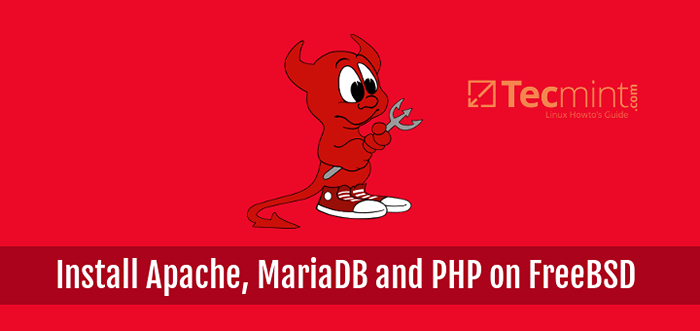
- 2852
- 759
- Maurice Champlin
Este guia descreverá como instalar e configurar Fbamp no sistema operacional FreeBSD, que é semelhante a um LÂMPADA Empilhe no Linux. Fbamp é um acrônimo que significa uma coleção de software baseado em FreeBSD OS, Apache http Servidor, o servidor web de código aberto mais popular na Internet, Mariadb sistema de gerenciamento de banco de dados relacional (Rdbms), um garfo de Mysql mecanismo de banco de dados e Php lado do servidor.
Requisitos
- Uma nova instalação de FreeBSD
- Configurações iniciais do FreeBSD
- Acesso ao console direto ou SSH em caso de uma conexão remota com FreeBSD.
- Um endereço IP estático configurado em uma interface de rede.
Etapa 1: Instale o Apache no FreeBSD
1. O primeiro serviço que instalaremos é Apache http servidor. Por padrão, o FreeBSD oferece várias versões com diferentes módulos de trabalho de tempo de execução para o Apache Web Server.
As versões são pré-compiladas em um pacote binário e fornecidas por Portas FreeBSD Repositórios. Para exibir todos os pacotes Apache Binários fornecidos por Portas, emitir o seguinte comando.
# ls/usr/portas/www/| Grep Apache
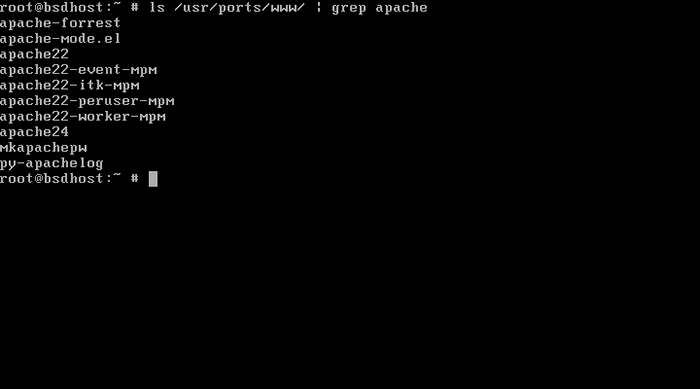 Liste pacotes Apache no FreeBSD
Liste pacotes Apache no FreeBSD Você também pode procurar pacotes Apache disponíveis em FreeBSD, emitindo o comando abaixo.
# PKG Search Apache2
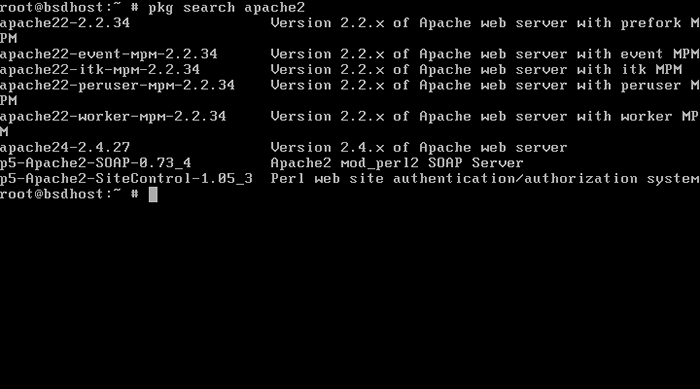 Pesquise pacotes Apache no FreeBSD
Pesquise pacotes Apache no FreeBSD 2. Em seguida, instale a versão mais recente do Apache HTTP Server com todos os módulos necessários emitindo o seguinte comando.
# pkg install apache24
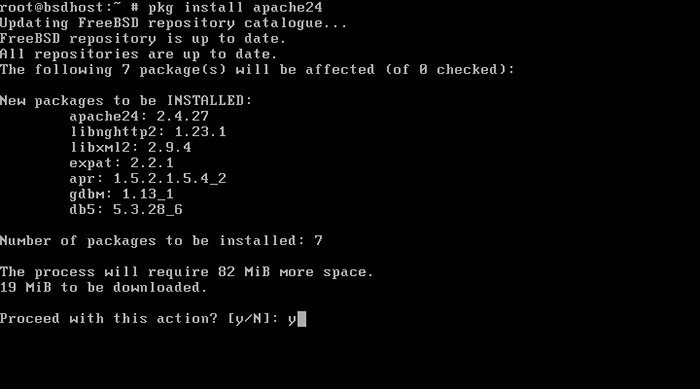 Instale o Apache no FreeBSD
Instale o Apache no FreeBSD 3. Depois que o Apache Web Server estiver instalado no sistema, emita o seguinte comando para ativar o Daemon System em todo o sistema em FreeBSD.
# sysrc apache24_enable = "sim"
Um método alternativo de ativar o daemon Apache seria editar e anexar manualmente a linha apache24_enable = "sim" em /etc/rc.conf arquivo como ilustrado na captura de tela abaixo.
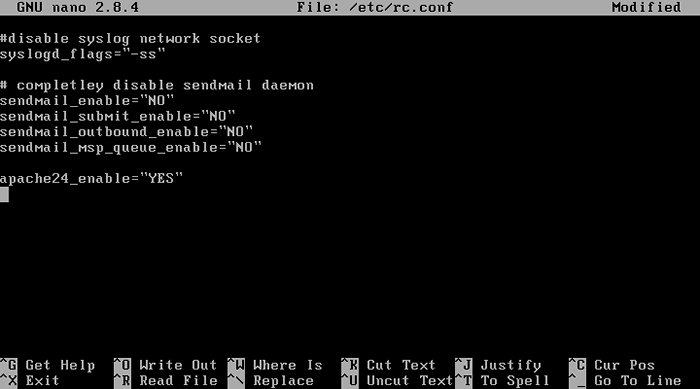 Habilite o sistema Apache Wide on FreeBSD
Habilite o sistema Apache Wide on FreeBSD 4. Por fim, para testar se o servidor da web está funcionando corretamente, inicie o Apache Daemon emitindo o comando abaixo e visite a página da web padrão apontando um navegador para o endereço IP do servidor do FQDN (http: // ip-orfqdn) como mostrado na captura de tela abaixo.
# Serviço Apache24 Iniciar
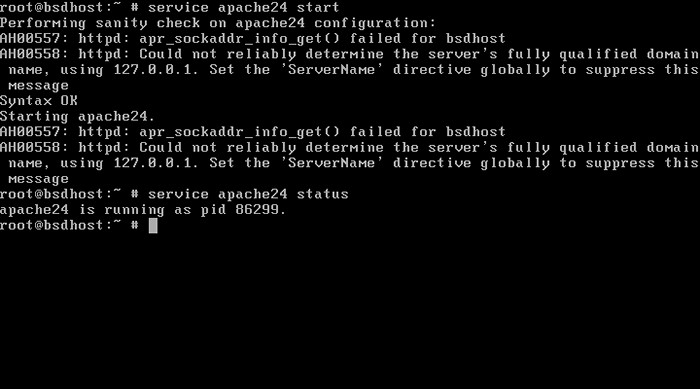 Inicie o serviço Apache
Inicie o serviço Apache 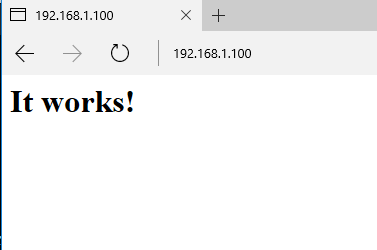 Verifique a página Apache
Verifique a página Apache O diretório Webroot padrão do Apache Web Server em FreeBSD 11.x está localizado em /usr/local/www/apache24/data/ caminho do sistema. Lá você encontrará um pequeno índice.html arquivo que você pode editar como de preferência.
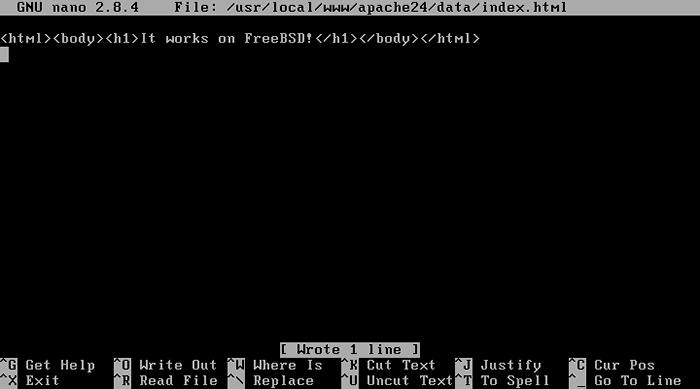 Apache Documentroot em FreeBSD
Apache Documentroot em FreeBSD Etapa 2: Instale o PHP no FreeBSD
5. FreeBSD 11.x oferece várias versões de Php Idioma do lado do servidor interpretado embalado em binários de pré-explicação. Para obter uma lista de todos os pacotes de versão PHP disponíveis fornecidos pelos repositórios de portas FreeBSD emitem o seguinte comando.
# ls/usr/portas/lang/| Grep php
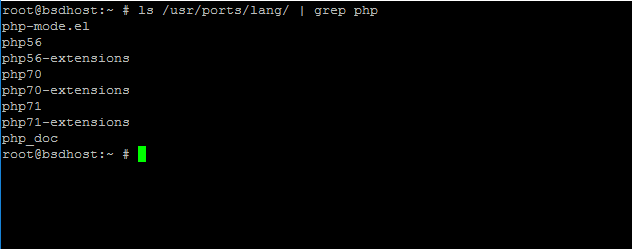 Liste as versões PHP em FreeBSD
Liste as versões PHP em FreeBSD Um método alternativo de busca por todos os disponíveis FreeBSD PHP As versões do pacote é executando o comando abaixo.
# PKG Search -o php
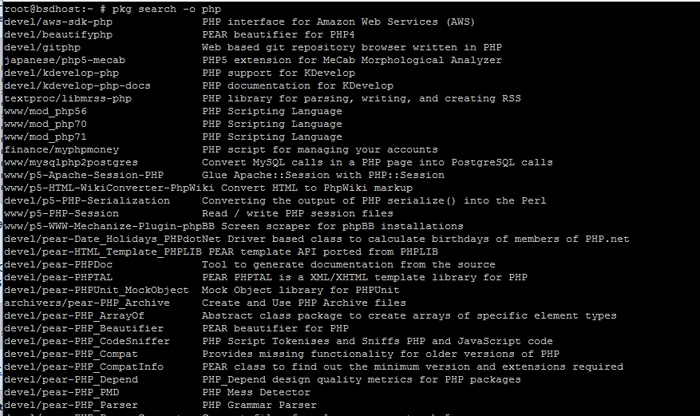 Pesquise versões PHP em FreeBSD
Pesquise versões PHP em FreeBSD 6. Para pesquisar todos os binários disponíveis fornecidos pelo FreeBSD para uma versão específica do PHP (5 ou 7 versões atualmente) execute os comandos abaixo. Use menos comando para restringir e navegar pela saída.
# pkg pesquisa php5 | menos # pkg pesquisa php7
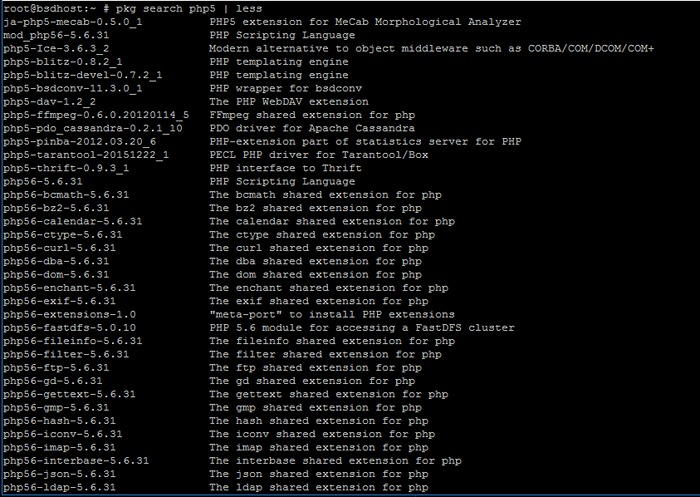 Liste pacotes Php 5 no FreeBSD
Liste pacotes Php 5 no FreeBSD 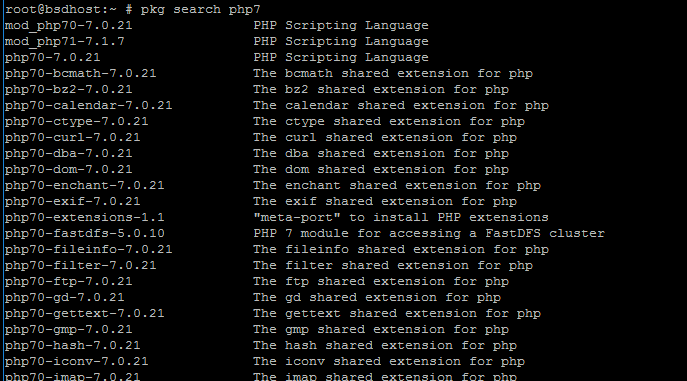 Liste pacotes Php 7 no FreeBSD
Liste pacotes Php 7 no FreeBSD 7. Para ser mais específico sobre quais módulos uma versão PHP personalizada fornece, execute o seguinte comando conforme descrito abaixo, que exibem todos os módulos disponíveis para Php 7.1 versão.
# PKG Search Php71
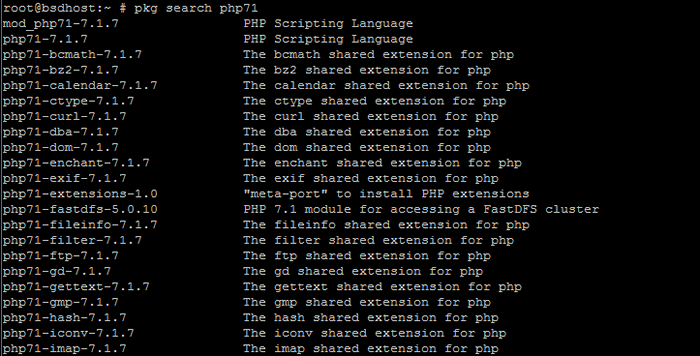 Listar módulos PHP em FreeBSD
Listar módulos PHP em FreeBSD 8. Neste guia, instalaremos Php 7.1 Lançamento para o nosso Fbamp pilha. Emitir o comando a seguir para instalar o PHP com alguns dos módulos mais importantes necessários para uma instalação típica do CMS.
# pkg install php71 mod_php71 php71-mbstring php71-mcrypt php71-zlib php71-curl php71-gd php71-json
9. Em seguida, precisamos criar o php.conf Arquivo de configuração para o Apache Web Server em /usr/local/etc/apache24/inclui/ Caminho do sistema com o seguinte conteúdo.
# nano/usr/local/etc/apache24/inclui/php.conf
Adicione as seguintes linhas a php.conf arquivo.
DirectoryIndex Index.ÍNDICE PHP.HTML Sethandler Application/X-Httpd-Php Sethandler Application/X-Httpd-Php-Source
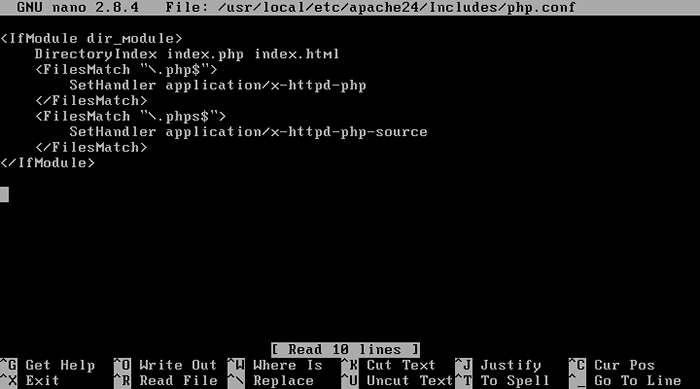 Configure o PHP para Apache no FreeBSD
Configure o PHP para Apache no FreeBSD 10. Para testar se o php gateway está funcionando como esperado com o Apache Web Server, crie um PHP informações.php arquivo em /usr/local/www/apache24/dados/sistema Caminho, que é o caminho raiz da Web padrão do Apache Web Server.
# echo '' | tee -a/usr/local/www/apache24/data/info.php
Reinicie o daemon Apache para aplicar mudanças.
# Serviço Apache24 Reiniciar
Em seguida, visite o seguinte URI em um navegador para ver o resumo do PHP.
http: // ip-or-fqdn/info.php
 Verifique os módulos PHP no FreeBSD
Verifique os módulos PHP no FreeBSD 11. Para ativar o arquivo de configuração do PHP INI para o problema de produção dos comandos abaixo. Você pode modificar php.ini Arquivo de produção para alterar diversas configurações de PHP em sua pilha FBAMP.
# cp/usr/local/etc/php.INI-PRODUÇÃO/USR/LOCAL/ETC/PHP.INI-PRODUÇÃO.bakup # ln -s/usr/local/etc/php.INI-PRODUÇÃO/USR/LOCAL/ETC/PHP.ini
Etapa 3: Instale o mariadb no FreeBSD
12. O último componente ausente para o nosso Fbamp pilha é Mysql servidor de banco de dados. FreeBSD 11.x oferecer mais do que 1000 Pacotes para diversos bancos de dados.
Para exibir quais componentes estão disponíveis para Mariadb ou Mysql bancos de dados, emitir os seguintes comandos. Neste guia, instalaremos o banco de dados MariaDB sobre o MySQL (que agora é de propriedade e desenvolvido ativamente pela Oracle).
# ls -al/usr/portas/bancos de dados/| Grep mariadb # pkg pesquisa -o mariadb # ls -al/usr/portas/bancos de dados/| grep mysql # pkg pesquisa -o mysql5
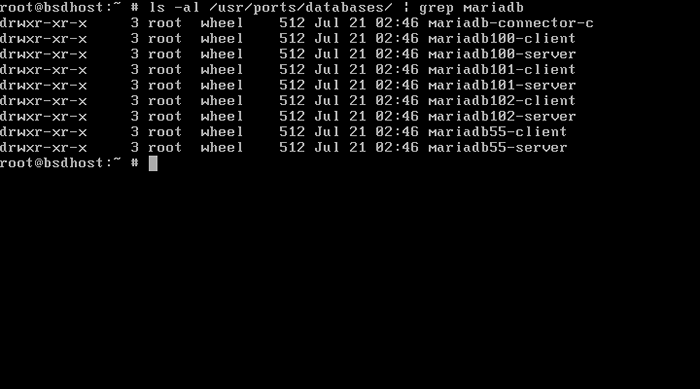 Liste as versões mariadb no FreeBSD
Liste as versões mariadb no FreeBSD 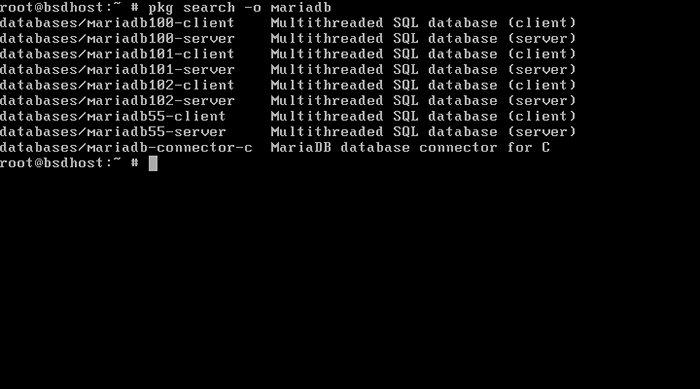 Pesquise versões mariadb no FreeBSD
Pesquise versões mariadb no FreeBSD 13. Neste guia, instalaremos a versão mais recente do servidor de banco de dados Mariadb em FreeBSD, que atualmente é representado por mariadb102 liberação binária do pacote.
Execute o seguinte comando para instalar o servidor e o cliente MariaDB e o necessário Php 7.1 Módulo necessário para acessar o banco de dados via gateway do Apache Server.
# pkg install mariadb102-server mariadb102-client php71-mysqli
14. Em seguida, ative o servidor mariadb em todo o sistema e inicie o daemon do banco de dados executando os seguintes comandos.
# sysrc mysql_enable = "sim" # serviço mysql-server start
15. Para proteger a execução do banco de dados mysql_secure_installation Script. Use o trecho de saída de script abaixo para endurecer o mariadb.
#/usr/local/bin/mysql_secure_installation
Saída de amostra
Saída de script de instalação segura do MySQLNOTA: Executa todas as partes deste script é recomendado para todos os servidores MariaDB em uso da produção! Por favor, leia cada etapa com cuidado! Para fazer login no mariadb para protegê -lo, precisaremos da senha atual para o usuário root. Se você acabou de instalar o mariadb e ainda não definiu a senha root, a senha ficará em branco, então você deve apenas pressionar Enter aqui. Digite a senha atual para root (ENTER para nenhum): OK, senha usada com êxito, movendo -se ... definir a senha root garante que ninguém possa fazer login no usuário do Mariadb Root sem a autorização adequada. Defina senha raiz? [S/N]yNova senha: reentrar nova senha: senha atualizada com sucesso! Recarregar tabelas de privilégio ... sucesso! Por padrão, uma instalação do Mariadb tem um usuário anônimo, permitindo que qualquer pessoa faça login no mariadb sem ter que ter uma conta de usuário criada para eles. Isso se destina apenas a testar e tornar a instalação um pouco mais suave. Você deve removê -los antes de se mudar para um ambiente de produção. Remova usuários anônimos? [S/N]y… Sucesso! Normalmente, a raiz só deve poder se conectar de 'localhost'. Isso garante que alguém não possa adivinhar a senha raiz da rede. Proibir o login de raiz remotamente? [S/N]y… Sucesso! Por padrão, o Mariadb vem com um banco de dados chamado 'teste' que qualquer um pode acessar. Isso também se destina apenas a testes e deve ser removido antes de se mudar para um ambiente de produção. Remova o banco de dados de teste e o acesso a ele? [S/N]y- Dropping de banco de dados de teste ... sucesso! - Removendo privilégios no banco de dados de teste ... sucesso! Recarregar as tabelas de privilégio garantirá que todas as alterações feitas até agora entrarão em vigor imediatamente. Recarregue as tabelas de privilégio agora? [S/N]y… Sucesso! Limpando ... tudo feito! Se você concluiu todas as etapas acima, sua instalação de mariadb agora deve estar segura. Obrigado por usar o mariadb!
16. Por padrão, o daemon mariadb escuta conexões de rede fora do localhost na porta 3306/TCP. Executar netstat, lsof ou Sockstat comando para obter o estado do soquete mariadb. Esta configuração é perigosa e expõe o serviço a ataques de rede externos.
# lsof -i4 -i6 # sockstat -4 -6
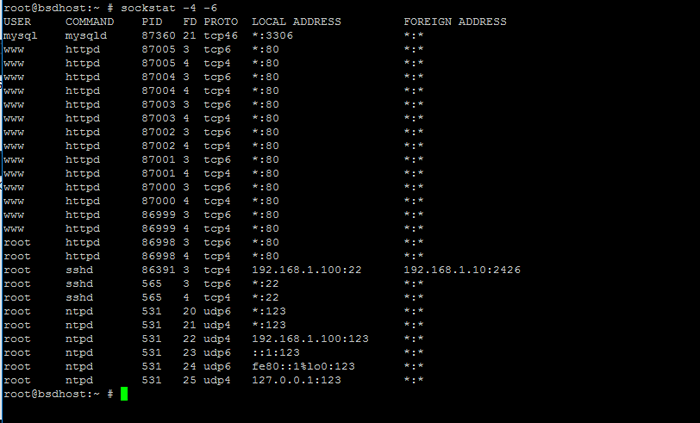 Verifique a porta MariaDB
Verifique a porta MariaDB 17. Se você não precisar de acesso remoto ao mariadb, verifique se o daemon mariadb ouve apenas para localhost, emitindo o comando abaixo. Posteriormente, reinicie o serviço mariadb para aplicar alterações.
# sysrc mysql_args = "-bind-address = 127.0.0.1 " # Serviço MySQL-Server Reiniciar ou #/usr/local/etc/rc.reiniciar d/mysql-server
18. Novamente, execute netstat, lsof ou Sockstat comando para listar o soquete de rede mariadb. O soquete deve vincular e ouvir no host local agora, conforme ilustrado na imagem abaixo.
# lsof -i4 | Grep mysql # netstat -an | Grep 3306 # Sockstat -4 | Grep 3306
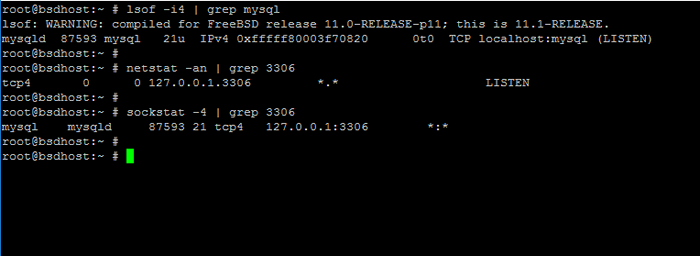 Verifique Mariaadb ouvindo no host local
Verifique Mariaadb ouvindo no host local 19. Para testar a conectividade do banco de dados MARIADB do console, o seguinte comando. Digite a senha do MySQL Root no prompt e uma lista de bancos de dados padrão devem ser exibidos na tela do console, conforme ilustrado na imagem abaixo.
# mysql -u root -p -e "Mostrar bancos de dados"
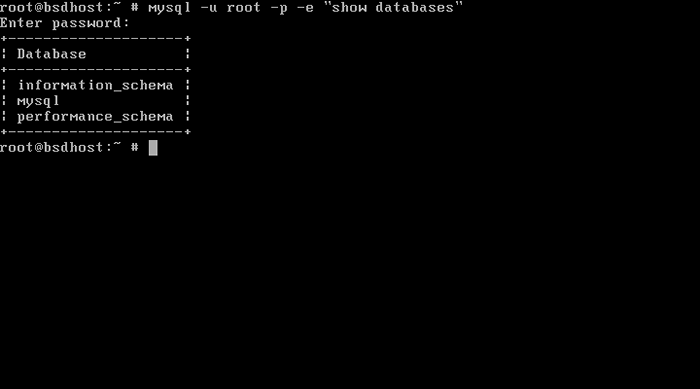 Liste bancos de dados MySQL
Liste bancos de dados MySQL Isso é tudo! Você instalou com êxito o Apache Web Server com o banco de dados MARIADB e o intérprete PHP em FreeBSD. Agora você pode começar a implantar um site do WordPress em nenhum momento.
No próximo tutorial, discutiremos alguns tópicos avançados do FPBamp, como ativar e criar hosts virtuais do Apache, ativar o módulo de reescrita exigido por .htaccess Arquivo para funcionar corretamente e como proteger as conexões Apache usando um certificado autoassinado ou um certificado gratuito oferecido pela Let's Crypty Entity.
- « Como instalar o php 5.4, Php 5.5 ou Php 5.6 no CentOS 6
- Como inicializar no modo de usuário único no CentOS/RHEL 7 »

